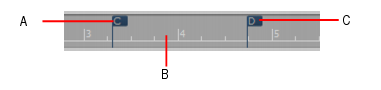SONAR LE Documentation is based on the full version of SONAR. Some screenshots, folder paths, features and other references may differ from your installation.Tonhöhenmarker dienen der Änderung der Tonhöhe eines Clips bei der Wiedergabe. Alle in einem SONAR-Projekt vorhandenen Grooveclips, bei denen die Funktion Projekttonhöhe folgen aktiviert wurde, passen sich der Projekttonhöhe an, sobald sie einen entsprechenden Tonhöhenmarker in SONAR passieren. Falls keine Tonhöhenmarker in einem Projekt enthalten sind, werden alle Grooveclips in der voreingestellten Projekttonhöhe wiedergegeben, sofern die Funktion Projekttonhöhe folgen nicht deaktiviert wurde.A. Tonhöhenmarker: Bei Grooveclips mit aktivierter Eigenschaft „Projekttonhöhe folgen“ wird die Grundtonhöhe auf C transponiert. B. Zeitleiste C. Tonhöhenmarker: Bei Grooveclips mit aktivierter Eigenschaft „Projekttonhöhe folgen“ wird die Grundtonhöhe auf D transponiert.
Tip - Searching Documentation
Tip: To search for a specific topic, type your search query in the Search Cakewalk.com field at the top right of this page.
When the search results appear, click which product's documentation you would like to search to filter the search results further.
Note - Using Offline Help
Note: If you prefer to always use offline Help, go to Edit > Preferences > File > Advanced in your Cakewalk software and select Always Use Offline Help.
If you are not connected to the internet, your Cakewalk software will default to showing offline help until an internet connection becomes available.